AnnoPad: note e bookmark per Chrome
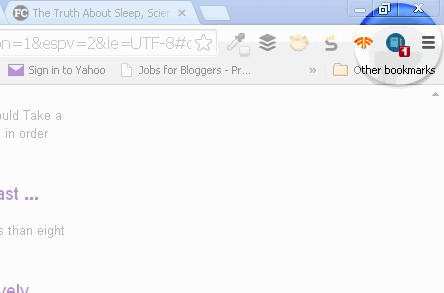
Panoramica
Internet offre una quantità enorme di informazioni, ma per ricerche strutturate servono strumenti che vadano oltre il semplice bookmarking. AnnoPad è un’estensione per Chrome che permette di salvare una pagina web e associare note lunghe e ricche di formattazione a ciascun URL. Le note si salvano automaticamente e l’interfaccia è pensata per essere minimale e veloce.
Importante: la estensione memorizza testo e URL locali al browser o secondo le modalità previste dall’estensione. Verifica le impostazioni di sincronizzazione se desideri avere le note su più dispositivi.
Installazione e primo avvio
- Installa AnnoPad dallo store di Chrome.
- Dopo l’installazione, apparirà un’icona blu a forma di blocco note nell’angolo in alto a destra del browser.
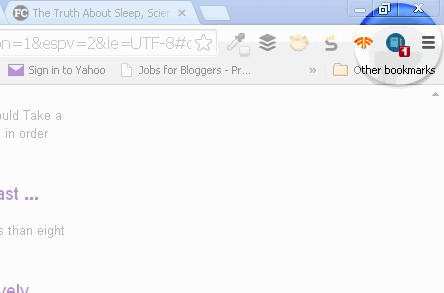
- Vai sulla pagina che vuoi salvare e annotare, poi clicca sull’icona.
- Premi il pulsante “New” per creare una nuova nota associata alla pagina corrente.
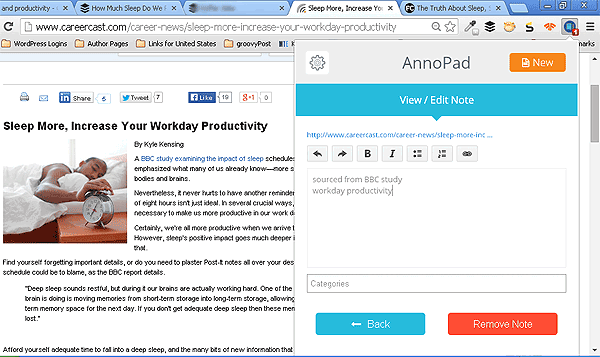
Le note si salvano automaticamente (non c’è un pulsante Save). Puoi applicare formattazione base come grassetto e corsivo e inserire link.
Navigazione e gestione delle note
- Ogni pagina o sito può avere più note individuali.
- Sotto la scheda “All” trovi l’elenco completo delle URL salvate; passandoci sopra con il mouse visualizzi il link completo.
- Per cancellare un’entrata, clicca sulla X a destra della URL.
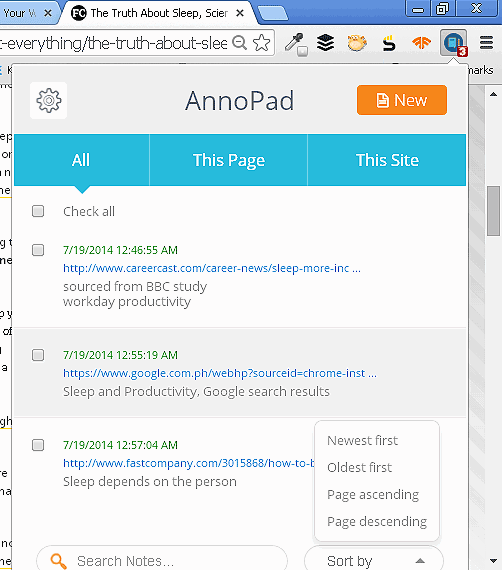
Note utili:
- Per chiudere il menu di AnnoPad clicca di nuovo sull’icona del blocco note. Quando la finestra è chiusa, il numero di URL salvate appare in rosso sotto l’icona.
- Usa la barra di ricerca in basso per trovare parole chiave all’interno di tutte le note.
- Puoi ordinare la lista secondo diversi criteri e filtrare per categorie come “This Page” (note per la pagina corrente) o “This Site” (tutte le note relative al sito).
Esportazione
Per esportare tutte le URL con le rispettive note, clicca sull’icona a forma di ingranaggio in alto a sinistra e scegli il formato di esportazione: PDF o file di testo (TXT).
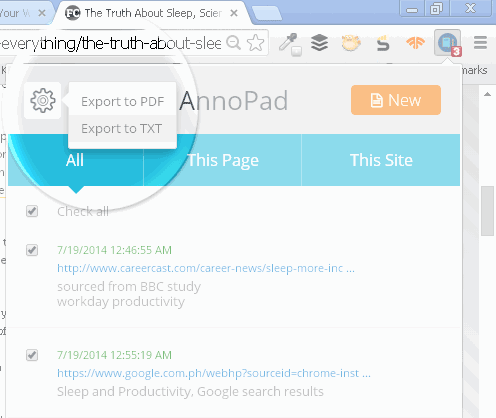
Questa funzione è utile per backup locali, condivisione o per archiviare ricerche in un documento leggibile fuori da Chrome.
Quando usare AnnoPad e quando no
- Usalo quando devi prendere appunti lunghi, raccogliere annotazioni su molte pagine o costruire un archivio personale di riferimenti.
- Evitalo per note critiche a cui devono accedere più utenti in tempo reale: AnnoPad non è progettato come strumento di collaborazione sincrona (per questo preferisci Google Docs, Notion o strumenti simili).
Casi in cui AnnoPad può fallire:
- Se hai bisogno di sincronizzazione multi-dispositivo senza configurazione, verifica come vengono gestiti i dati dall’estensione.
- Per il clipping strutturato di articoli (con metadata, immagini ottimizzate, estrazione di testo avanzata) strumenti come Evernote o Pocket possono offrire funzionalità più complete.
Privacy e conformità GDPR
- AnnoPad memorizza URL e testo delle note nel profilo del browser; verifica la policy dell’estensione per capire se e come i dati vengono inviati a server remoti.
- Se tratti dati personali sensibili o informazioni riservate, valuta di non salvarli in estensioni non verificate o, in alternativa, cifrare i dati localmente prima di salvarli.
Nota: non tutti i componenti delle estensioni hanno gli stessi obblighi di compliance; per uso professionale consultare l’IT o il responsabile privacy.
Suggerimenti pratici e best practice
- Usa tag testuali all’inizio delle note (es. “[TO-READ]”, “[QUOTES]”) per filtrare più velocemente.
- Crea una nota indice per ogni progetto con link verso le note correlate; facilita la navigazione.
- Esporta periodicamente le note in PDF/TXT per backup.
Checklist per ruoli (ruoli tipici)
Ricercatore:
- Salva le pagine chiave.
- Aggiungi una nota con punti salienti e fonti.
- Esporta le note prima di consegnare il report.
Giornalista:
- Evidenzia citazioni importanti.
- Salva URL con timestamp e contesto.
- Esporta in TXT per integrazione con altri strumenti.
Studente:
- Usa note per riassunti di capitoli o articoli.
- Organizza per sito e per materia.
Mini playbook: procedura rapida per ricerche web
- Naviga all’articolo o fonte primaria.
- Clicca sull’icona di AnnoPad > “New”.
- Annotare: 3-5 punti chiave, link, data di accesso.
- Ripeti per le fonti successive.
- Usa la ricerca per trovare tutte le note su un tema.
- Esporta in PDF/TXT per consegna o archiviazione.
Alternative e confronto rapido
- Pocket: ottimo per leggere dopo, meno adatto per note lunghe.
- Evernote/OneNote: offre tagging, sincronizzazione e clipping avanzato.
- Notion: migliore per progetti collaborativi e database di note.
Scelta suggerita: se vuoi uno strumento leggero e integrato direttamente nella barra del browser per note rapide associate a URL, AnnoPad è una scelta efficace. Per gestione avanzata, valuta soluzioni dedicate.
Esempi di fallimento ed eccezioni
- Pagine con JavaScript dinamico che bloccano la lettura dell’URL o richiedono autenticazione potrebbero non essere annotate correttamente.
- Se il browser perde il profilo utente (reinstallazione o reset), le note locali potrebbero andare perse se non esportate o sincronizzate.
1-line glossary
- Segnalibro: collegamento salvato a una pagina web per ritornarvi facilmente.
- Annotazione: testo aggiunto a un contenuto per spiegare o commentare.
- Esportazione: processo di salvataggio delle note in un formato esterno (PDF/TXT).
Short announcement (per comunicare ai colleghi) — 100–200 parole
AnnoPad è una nuova estensione per Chrome che combina segnalibri e blocco note: salva gli URL che consulti e ti permette di aggiungere annotazioni lunghe e formattate direttamente dalla barra del browser. Le note si salvano automaticamente, sono ricercabili e puoi esportarle in PDF o TXT per condivisione e backup. È uno strumento leggero ideale per ricerche, raccolta materiale e lavoro individuale. Non è pensato per la collaborazione in tempo reale; per progetti condivisi continua a usare strumenti collaborativi. Consigliato per ricercatori, giornalisti e studenti che necessitano di un archivio personale di riferimenti con note contestuali.
Suggerimenti finali
- Esporta regolarmente le note importanti.
- Controlla la policy dell’estensione per capire come vengono gestiti i dati.
Riepilogo
- AnnoPad unisce bookmarking e note lunghe in un’estensione leggera per Chrome.
- Le note si salvano automaticamente e supportano formattazione di base.
- Offre ricerca, filtri per pagina/sito ed esportazione in PDF/TXT.
- Ideale per uso individuale; per collaborazione preferire strumenti dedicati.



